együttÉlő válasz funkcióLehetővé teszi, hogy iPhone, iPad vagy iPod touch hangot küldjön az AirPods mikrofonjába, és megkönnyíti az emberek és a beszélgetések meghallgatását forgalmas környezetben.

Hogyan lehet engedélyezni az iOS 14 Instant Listening funkciót?
Először is, ha Airpods-t fog használni, győződjön meg arról, hogy frissített az iOS 14-re.
A Live Listen használatához hozzá kell adnia a Vezérlőközponthoz:
- Lépjen a Beállítások > Vezérlőközpont menüpontra.
- Kattintson az Egyéni vezérlők elemre.
- Görgessen le, és koppintson a Hallás melletti Hozzáadás ikonra (úgy néz ki, mint egy zöld körön belül).
- Kattintson a Vissza gombra a beállítások mentéséhez.
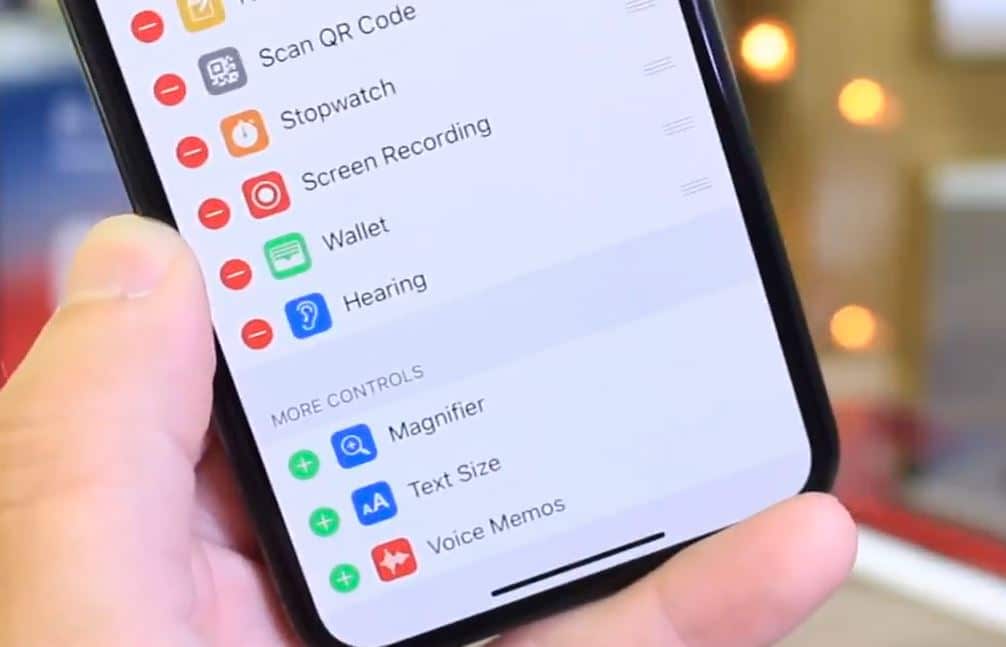
Hogyan kell használni az azonnali hallgatást?
Most, amikor aktiválni szeretné a szolgáltatást,
- A Vezérlőközpont megnyitásához használja az ujját bármelyik képernyő alján felfelé.
- Ha iPhone X-et vagy újabbat, illetve iOS 14 vagy újabb rendszert futtató iPadet használ, csúsztassa lefelé az ujját a képernyő jobb felső sarkából a Vezérlőközpont megnyitásához.
- Koppintson a Hallás ikonra, válassza az Élő hallgatás lehetőséget, és a hangnak el kell indulnia az AirPods vagy Made for iPhone hallókészülékre.
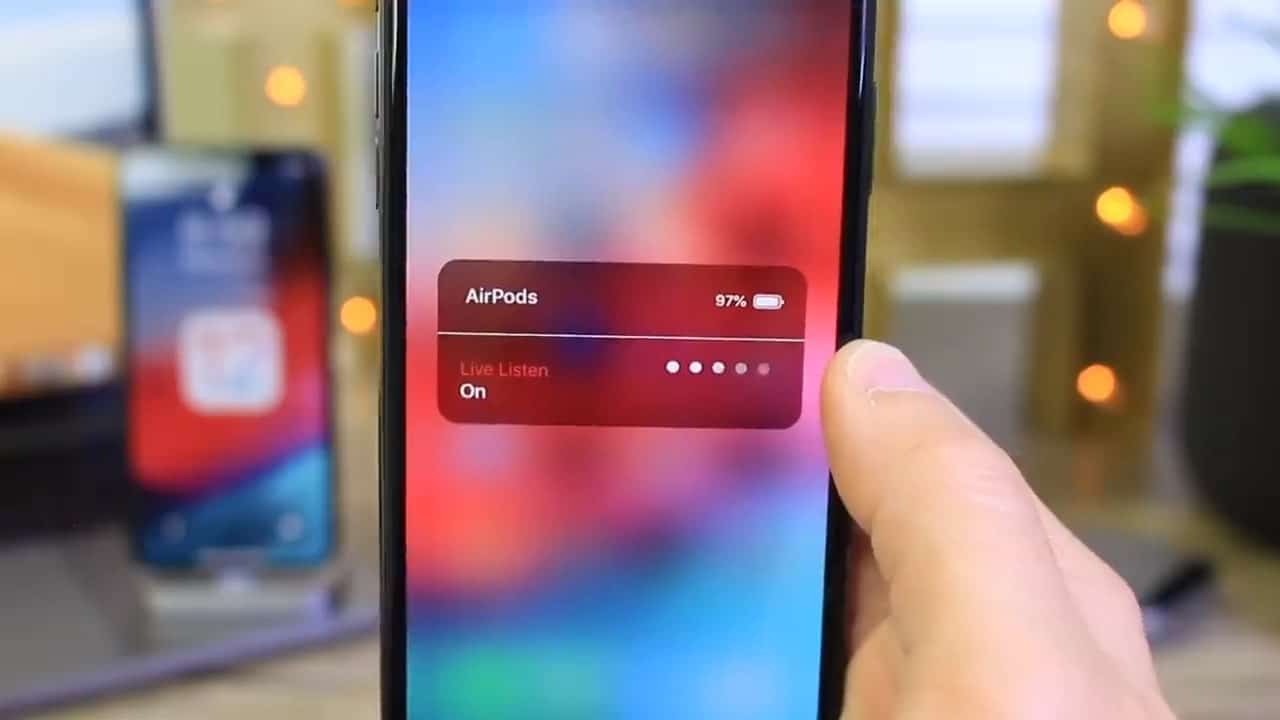
Az Airpods valós idejű hallgatása nem működik
Ha problémái vannak az „Élő hallgatás” letöltésével, akkor ez jól működik.próbálja meg az azonnali hallgatásthíreket kapniA jelenlegi útvonal nem elérhető
- Csak indítsa újra a párosított eszközt, és próbálja újra.
- Győződjön meg arról, hogy a Bluetooth be van kapcsolva.Nyissa meg iOS-eszközének Bluetooth-oldalát, és ellenőrizze, hogy a hallókészülékei vagy az AirPodjai párosítva vannak-e
- Az AirPods fel van töltve, és fel van kapcsolva a hangerő az iPhone-on.
akarKapcsolja ki az „Azonnali hallgatás” funkciót, csak nyissa meg a Vezérlőközpontot, koppintson a Hallás elemre, és törölje az Azonnali hallgatás kijelölését.


![Az iPhone nem kapcsol be az iOS 14 frissítése után? [4 megoldás]](https://oktechmasters.org/wp-content/uploads/2021/09/25142-iphone-wont-turn-on-after-update.jpg)


